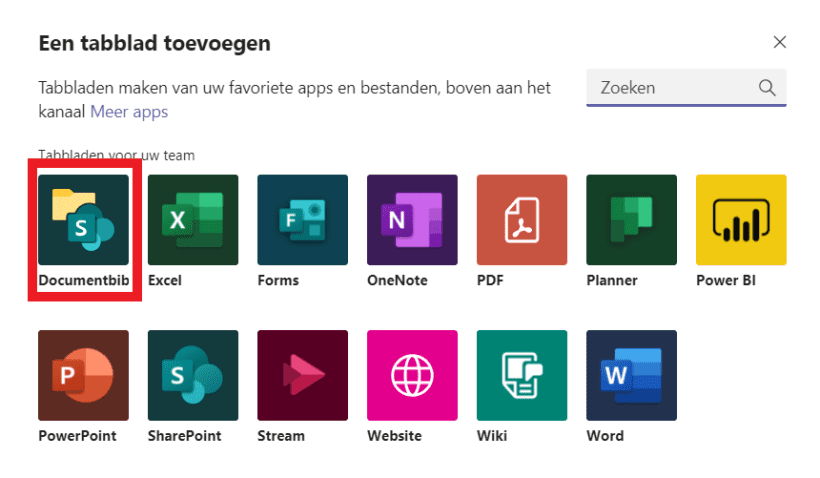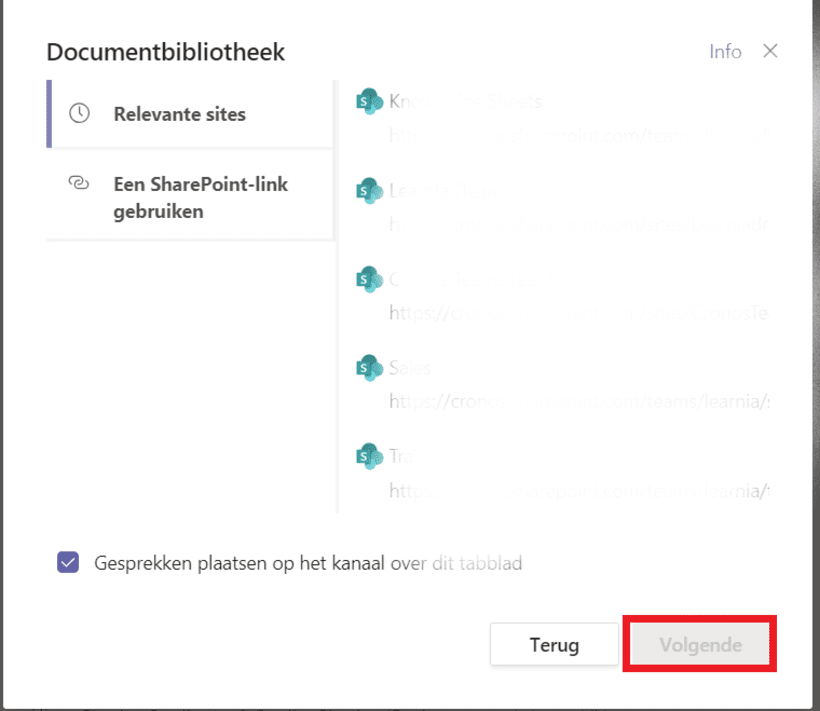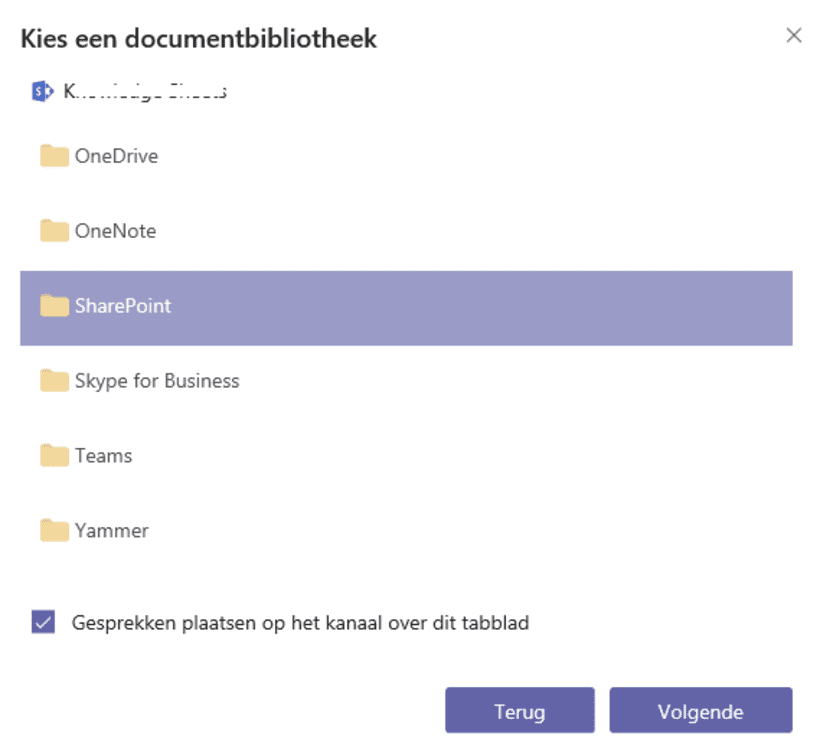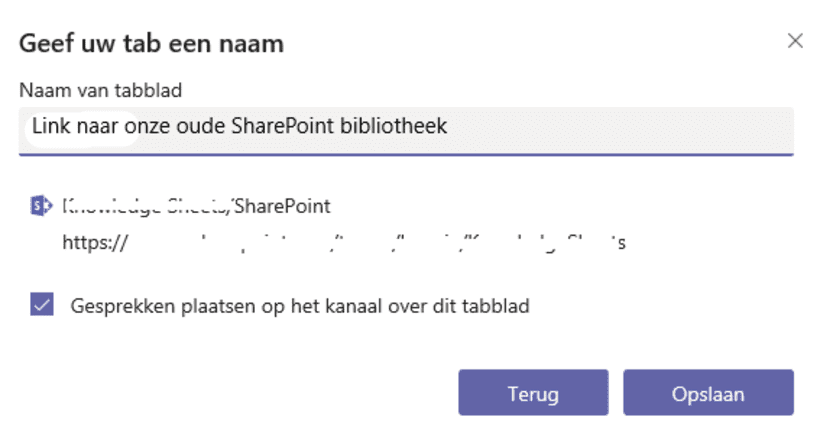Hoe voeg je een tab naar een bestaande SharePoint bibliotheek toe?
In Teams kan je documenten aanmaken, uploaden en delen binnen elk teamkanaal (onder het tabblad ‘Bestanden’). Maar misschien bestaat er al een (oudere) SharePoint documentenbibliotheek, die al jaren gebruikt wordt en dus al heel wat waardevolle documenten bevat. In dat geval zou het goed kunnen dat er behoefte is om vanuit Teams rechtstreeks aan die bestanden te kunnen. Gelukkig is het perfect mogelijk om zo’n bestaande documentenbibliotheek te verbinden met een teamkanaal, zodat die schat aan informatie blijft renderen zonder dat je daarvoor alle gegevens naar een documentenbibliotheek in Teams hoeft te verplaatsen.
- Stap 1
Klik op het + icoon in het kanaal waaraan je de tab wil toevoegen.
- Stap 2
Selecteer Documentbib.
- Stap 3
Selecteer de site waar de bibliotheek zich bevindt.
- Stap 4
Klik op Volgende.
- Stap 5
Selecteer de bibliotheek.
- Stap 6
Klik op Volgende.
- Stap 7
Kies een naam voor de tab.
- Stap 8
Klik op Opslaan.
Nuttige video's (enkel toegankelijk voor werknemers Vlaamse overheid)
Een Sharepoint Documentbibliotheek toevoegen aan Teams(opent in nieuw venster)
Een SharePoint Online site toevoegen aan Teams(opent in nieuw venster)